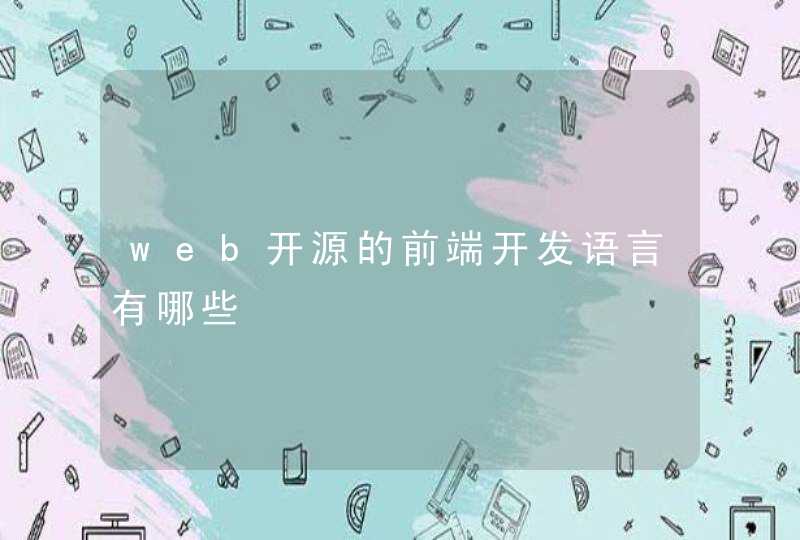一、硬盘安装法:
1、网上下载系统,这里都是免激活的,装上就能用:http://www.xitongzhijia.net/win7/ ,或到其它网站下载。
2、将下载的文件直接解压到E盘。
3、解压后在E盘找到ghost镜像安装器.exe(也可能是onekey-ghost.exe或者硬盘安装器或者setup ghost等),双击运行。
4、在打开的窗口中点确定,碰到什么都点确定,然后开始安装(可能会重启动电脑,不必担心)。
二、U盘(PE)安装法:
1、网上下载系统。
2、准备一个U盘(建议8g或更大)
3、制作大白菜启动U盘,制作方法见连接网页链接
4、将制作好的大白菜u盘启动盘插入usb接口(台式用户建议将u盘插在主机机箱后置的usb接口上),然后重启电脑,出现开机画面时,通过使用启动快捷键引导u盘启动进入到大白菜主菜单界面,选择“大白菜Win8PE标准版(新机器)”回车确认
5、 登录大白菜装机版pe系统桌面,系统会自动弹出大白菜PE装机工具窗口,点击“浏览(B)”进入下一步操作。
6、点击打开存放在u盘中的ghost win7系统镜像包,点击“打开(O)”后进入下一步操作。
7、等待大白菜PE装机工具提取所需的系统文件后,在下方选择一个磁盘分区用于安装系统使用,然后点击“确定(Y)”进入下一步操作。
8、点击“确定(Y)”进入系统安装窗口。
9、此时耐心等待系统文件释放至指定磁盘分区的过程结束。
10、释放完成后,电脑会重新启动,稍后将继续执行安装win7系统后续的安装步骤,所有安装完成之后便可进入到win7系统桌面
1、在系统之家一键重装官网下载系统之家一键重装系统软件。
2、打开运行系统之家一键重装系统软件,打开前先关闭所有的杀毒软件,避免因拦截造成重装过程失败。
3、打开软件后默认打开一键装机界面。
4、检测电脑的系统及硬件环境,这里可以看到自己电脑的一些信息,点击下一步。
5、选择系统,需要重装什么系统就选择什么系统,点击下一步。
6、可以选择备份系统盘(C盘)的资料,如果没什么重要的资料建议不备份,以免浪费大量的时间,点击下一步后点击安装系统。
7、开始下载所需的系统镜像文件,耐心等待下载完成即可。系统下载完成后,系统之家软件将会校验系统文件MD5值,完成后会自动重启进行系统重装。
8、重启系统后选择 系统之家一键重装 DOS-GHOST系统安装模式,也可以选择PE安装模式,或者自动运行,不操作。
9、之后进入Ghost还原系统过程,这个过程完成后会自动重启电脑。
10、重启后进去系统的部署安装过程,设置系统及安装驱动程序,期间会多次重启电脑系统,这是正常现象。进入到桌面后一键重装Win7系统就完成了。













































![[CSS] svg路径动画](/aiimages/%5BCSS%5D+svg%E8%B7%AF%E5%BE%84%E5%8A%A8%E7%94%BB.png)